win7程序更新卸载怎么操作 电脑程序更新卸载操作方法
来源:www.laobaicai.net 发布时间:2019-11-22 08:15
我们在使用win7系统的时候,经常都会有一些需要更新的系统程序,有很多用户都不知道应该如何操作,那么win7程序更新卸载怎么操作呢?下面为大家带来win7电脑程序更新卸载的操作步骤。
程序更新卸载操作方法:
1、将鼠标移至桌面计算机图标上,单击右键,选择“控制面板”,如图所示:
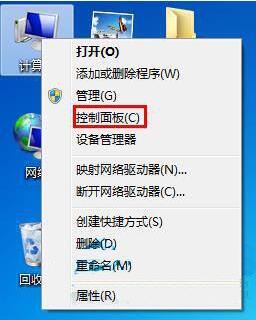
2、打开控制面板界面后,将查看方式设置为类别,然后找到并点击“程序”,如图所示:
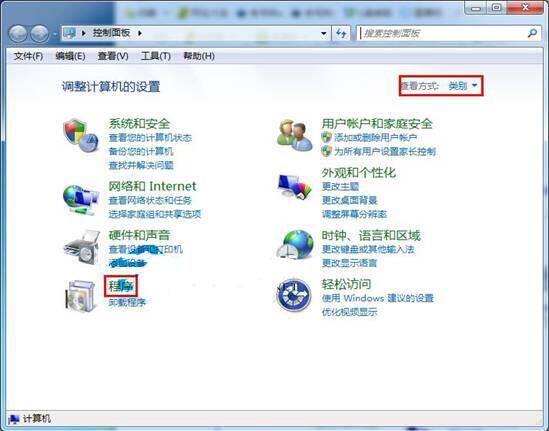
3、接着点击“查看已安装的更新”,如图所示:
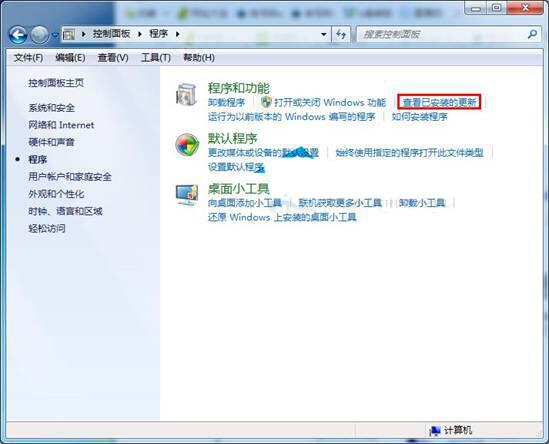
4、打开卸载更新列表后,我们只需找到需要卸载的程序,然后点击右键“卸载”即可,如图所示:
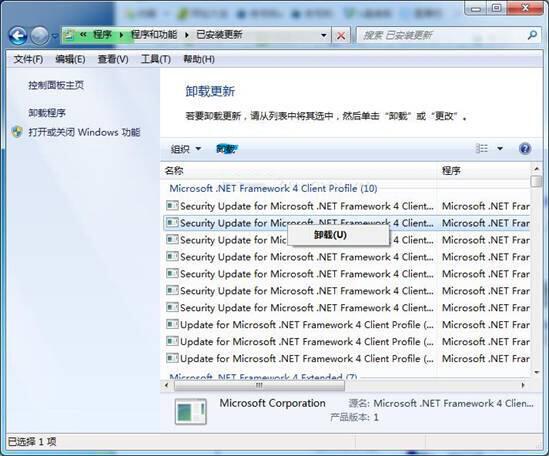
win7电脑程序更新卸载的操作步骤就为小伙伴们详细分享到这里了,如果用户们使用电脑的时候不知道如何对程序进行更新卸载,可以根据上述方法步骤进行操作哦,希望本篇教程对大家有所帮助,更多精彩教程请关注老白菜官方网站。
推荐阅读
"老白菜u盘启动盘电脑重装得力助手"
- win11系统如何设置指纹解锁 2024-05-07
- win10系统玩dnf不能打字如何解决 2024-05-06
- win11系统提示程序阻止关机怎么办 2024-05-04
- win10系统共享文件没有权限访问如何解决 2024-05-02
win11系统如何关闭休眠按钮
- win10系统输入法不见了怎么解决 2024-04-30
- win10系统如何设置共享打印机 2024-04-29
- win10系统设置打不开如何解决 2024-04-29
- win11系统不能共享打印机怎么办 2024-04-27
老白菜下载
更多-
 老白菜怎样一键制作u盘启动盘
老白菜怎样一键制作u盘启动盘软件大小:358 MB
-
 老白菜超级u盘启动制作工具UEFI版7.3下载
老白菜超级u盘启动制作工具UEFI版7.3下载软件大小:490 MB
-
 老白菜一键u盘装ghost XP系统详细图文教程
老白菜一键u盘装ghost XP系统详细图文教程软件大小:358 MB
-
 老白菜装机工具在线安装工具下载
老白菜装机工具在线安装工具下载软件大小:3.03 MB










